Умные WiFi выключатели обладают универсальным способом подключения, позволяющим как использовать нулевой провод, так и обойтись без него (в комплекте имеется конденсатор). В большинстве квартир проводка организована таким образом, что в подразетнике присутствует только фаза, а ноль всегда подключен к осветительному прибору, такому как люстра, а сама фаза разрывается в подразетнике, где установлен выключатель. В этой статье мы подробно рассмотрим процесс подключения и настройки умного выключателя.
ВАЖНО! Перед началом работ необходимо отключить питание 220В в сети! Для определения фазы рекомендуется использовать соответствующее оборудование, например, индикаторную отвертку.
- Вариант подключения с использованием нулевого провода
В редких случаях в подразетнике присутствует нулевой провод. В таком случае подключение осуществляется самым простым способом. Для этого подключения не требуется конденсатор, за исключением редких случаев, когда используются старые типы диодных ламп. Такие лампы могут незначительно гореть или периодически мигать, в таких ситуациях рекомендуется подключить конденсатор. Подключение конденсатора будет подробно описано во втором варианте подключения.
Подключение с использованием нулевого провода выполняется согласно следующим схемам, в зависимости от количества кнопок на выключателе:

- Вариант подключения без использования нулевого провода
Очень часто возникает ситуация, когда необходимо подключить выключатель без наличия нулевого провода в подразетнике. В таких случаях требуется использование конденсатора, который может быть установлен в распределительной коробке или прямо в осветительном приборе, таком как люстра или точечный светильник. Все наши выключатели поставляются в комплекте с таким конденсатором. Кроме того, независимо от количества кнопок на выключателе, вам потребуется всего один конденсатор. Он необходим для питания самого выключателя. Конденсатор устанавливается таким образом, чтобы соединить ноль (N) и фазу (L).
Подключение без использования нулевого провода осуществляется в соответствии с определенными схемами, которые зависят от количества кнопок на выключателе:

Настройка в приложении
Все умные устройства Tuya и в том числе выключатели подключаются по WiFi 2.4 Гц. Подключить и добавить умный выключатель можно через несколько приложений
Smart Life, Tuya Smart, DIGMA Smart
![]()
Найдите его в магазине приложений своего смартфона. Советуем зарегистрироваться в приложении если у вас не было созданного ранее аккаунта. Только зарегистрированные пользователи смогут интегрировать приложение с умным домом Алиса или Маруся, что позволит вам так же управлять выключателем голосовыми командами. Все приложения интуитивно понятны, вы с легкостью сможете добавлять умные устройства всего дома.
ВНИМАНИЕ! Чтобы ввести выключатель в режим поиска (в этом режиме моргает значок WiFi на выключателе) нужно зажать кнопку включения света более 5 секунд.
Для примера, ниже на видео мы продемонстрировали как добавлять двухкнопочный выключатель в приложение Tuya Smart.
Для интеграции с голосовым помощником, перейдите в специальное приложение и найдите пункт: добавить -> устройство умного дома. Выберете и синхронизируйте аккаунт Smart Life, Tuya Smart или DIGMA Smart. После синхронизации все добавленные устройства появятся в приложении голосового помощника.
Как правило умные (они же смарт) устройства отличаются не в лучшую сторону от своих аналогов по цене. Умная розетка или лампочка стоит в разы дороже обычной. Мода на умные устройства рождает спрос, а вот предложение пока еще кусается. Я бы даже сказал, что это и не мода вовсе — с умными устройствами действительно удобнее жить. Например смотришь вечером телевизор и чувствуешь, что начинаешь дремать — попросил Алису выключить свет и поставить телевизор на слип-таймер, затем благополучно засыпаешь под бормотание вечернего
Урганта
Соловьева, вместо того, чтобы вставать, идти к выключателю, потом искать пульт, тыкать по кнопкам, а в случае с телевизорами LG их надо натыкать колоссальное количество, чтобы активировать банальный таймер выключения — ну и какой же тут сон? Сэкономить на приобретении умного устройства поможет обозреваемый прибор.
Тут надо сразу оговориться — полного ума этот гаджет вашему устройству не добавит. Он может лишь включать либо выключать электропитание устройства, но с дополнительной функциональностью: дистанционно, по таймеру, голосом или задействовать устройство в каком либо сценарии с другими умными гаджетами. Например автоматически включать свет при появлении человека в помещении, зафиксированного датчиком движения.
Поставляется смарт-переключатель в небольшой картонной коробочке
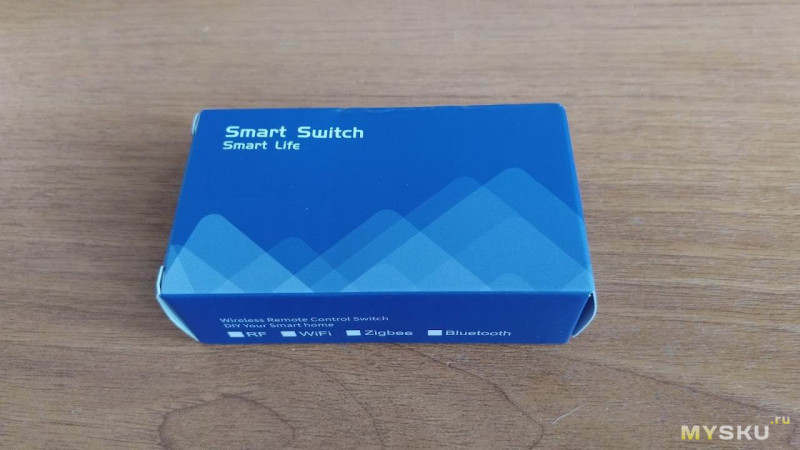
Сбоку указаны возможные протоколы беспроводной связи и в одном из квадратиков должна стоять галочка, но её почему-то нет. Да как бы и не сильно нужно, я и так знаю, что это WiFi

Комплект поставки состоит из переключателя, инструкции, монтажного набора и двустороннего скотча

В монтажном наборе есть два пластиковых дюбеля и два самореза для стационарной установки переключателя

Инструкция краткая, русского языка не имеет, но разобраться несложно, есть даже картинки
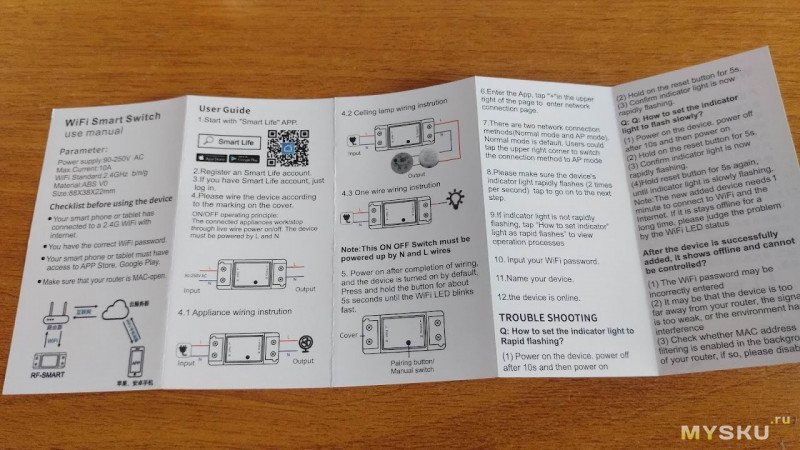
Переключатель достаточно компактный в корпусе из белого пластика. Легко поместится в плафоне светильника или даже в корпусе иного удлинителя. Габариты 85х38х23 мм. Вес 60 г.

Сверху указаны основные характеристики устройства и видна черная кнопка сопряжения

Характеристики:
Сила тока 10А
Рабочее напряжение контроллера AC 90В-250В 110В 220В 60Гц/50Гц
Стандарт WIFI контроллера IEEE 802.11 б/г/н
Сертификация CE/ROHS/FCC
Размер контроллера 88*39*23 мм
Система поддержки Андроид/IOS
Приложение поддержки Tuya или SmartLife
Голосовое управление да
По бокам корпуса расположены две крышки, удерживаемые шурупами

С зубастым профилем вводного отверстия

Откручиваем винты, чтобы получить доступ к клеммной колодке

Колодочка маленькая, жилы с сечением больше 2,5 кв.мм вряд ли в нее войдут
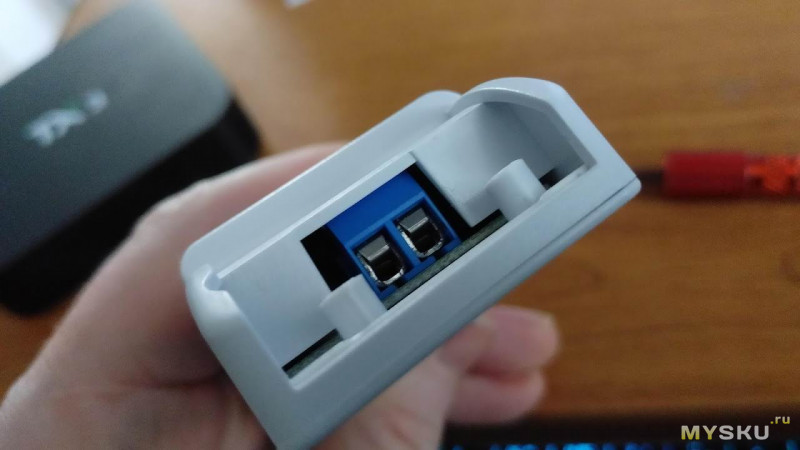
Да и отвертку придется поискать поизящнее, прорезь под винты колодки узенькая, шириной всего 3 мм, а это все таки силовая проводка и протягивать соединения надо хорошенько, а то потом горя не оберешься

В таком виде переключатель готов к монтажу

Монтируется все очень просто — коробочка ставится в разрыв цепи электропитания вашего устройства, единственное нужно соблюсти вход/выход и фазу с нулем, на корпусе все это нарисовано

Корпус на защелках, открывается легко

Внутри небольшая печатная плата с компонентами

За коммутацию цепи электропитания отвечает силовое электромагнитное реле с маркировкой BRD-SS-105LM. Оно может коммутировать ток до 12 А напряжением 250 В

За WiFi соединение отвечает чип с маркировкой ESP8266EX. Он может как выполнять приложения самостоятельно, так и работать под управлением внешнего микроконтроллера. Работая самостоятельно, ESP8266EX выполняет приложение, загружая его из внешней флэш-памяти. Работая под управлением внешнего микроконтроллера, ESP8266EX может выступать в роли Wi-Fi адаптера, передавая данные через SPI, SDIO, I2C или UART интерфейсы

Плату в корпусе удерживает элегантное решение в виде двустороннего скотча))

Вид платы с обратной стороны, вроде как все пристойно

Пора приступать к инсталляции переключателя. Его ролью будет включение света на кухне

Раньше освещение на кухне было поделено на три группы: светильник в центре, подсветка вдоль кухонных шкафов и подсветка рабочей зоны. Решил сэкономить на монтаже и не стал тянуть от выключателя три линии, а подключил все от RF переключателя на 6 групп с пультом ДУ, который установил в плафоне центрального светильника. Решение оказалось неудобным, переключатель иногда глючил, пульт жрал батарейку и в итоге я объединил линии точечной подсветки над рабочей зоной с центральным светильником, а локальную подсветку запитал по другой схеме. Теперь у меня верхнее освещение включается от одного механического выключателя, а подсветка рабочей зоны с ИК пульта ДУ. В общем устраивает, но иногда бывает задремлешь на кухонном диванчике, а чтобы выключить свет надо вставать и потом спать уже не хочется.
Ставить переключатель буду опять в плафон центрального светильника. Места там достаточно

Примерим в натуре. За патроном как раз есть свободное пространство и там будет не так горячо

Остается поставить переключатель в разрыв питающей цепи, предварительно определив фазный провод

Вставляем его в клемму L со стороны INPUT на корпусе переключателя и затягиваем винт

Проделываем то же самое с остальными 3 контактами и крепим переключатель к корпусу светильника. Штатные варианты мне не подошли, поэтому использовал пластиковую стяжку

Теперь нужно программно настроить переключатель. Сканируем QR код из инструкции и устанавливаем приложение SmartLife. Я этого делать не буду, так как у меня уже установлено приложение Tuya, с которым контроллер также должен работать. Открываем Tuya и нажимаем плюсик для добавления нового устройства, затем из раздела «Другое» каталога устройств выбираем Коннектор WiFi. Приложение просит перевести наше устройство в режим сопряжения
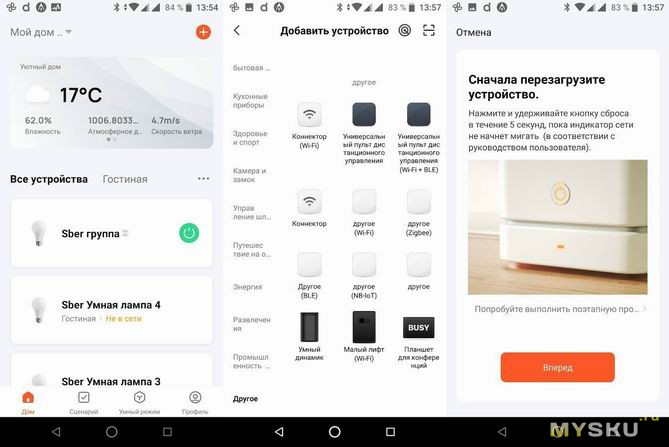
Для этого нажимаем и удерживаем несколько секунд кнопку на корпусе контроллера.
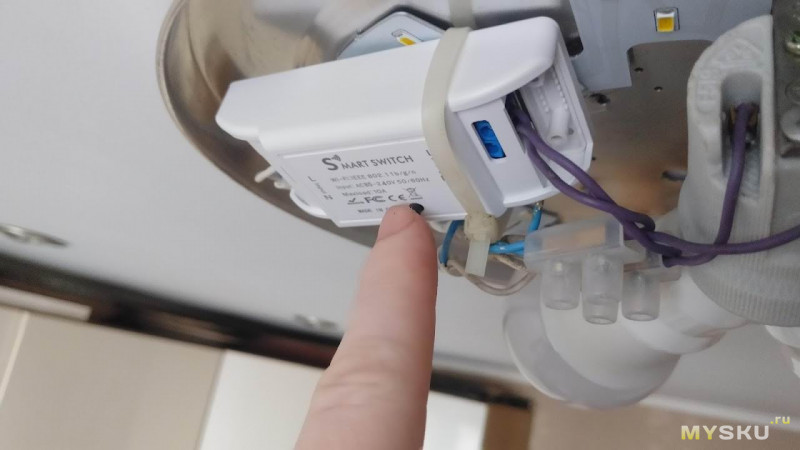
Если кнопку сразу отпустить, то свет просто включится сам

Как только внутри контроллера начнет мигать голубой светодиод, кнопку можно отпускать

Нажимаем в приложении кнопку далее и запускается процесс сопряжения, через несколько секунд приложение извещает о добавлении нового устройства, затем оно появляется в списке остальных, имеющихся в доме
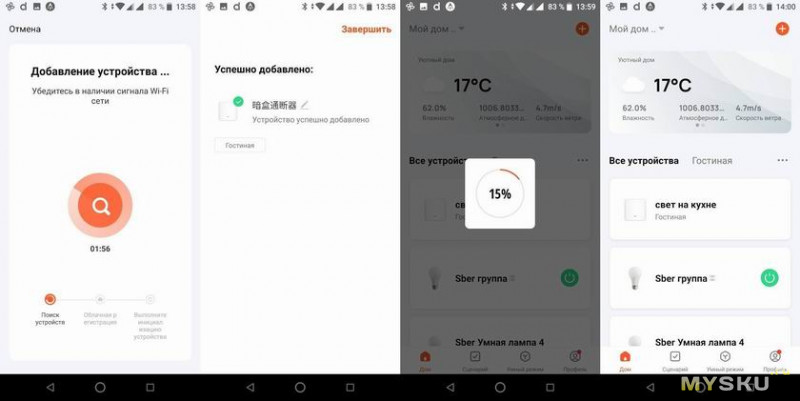
Приложение позволяет включать и выключать коннектор, а также задействовать его в сценариях
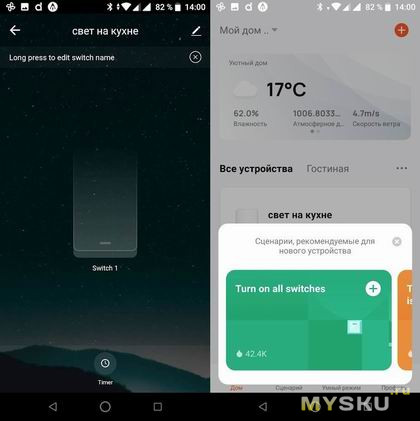
Но мне этого не нужно, моя цель — управлять устройством голосом. Для этого необходимо интегрировать его из Tuya в Яндекс Алису. Открываем приложение «Умный дом» от Яндекса, нажимаем плюсик, затем выбираем меню «Добавить устройство умного дома» и далее ищем в списке Tuya Smart
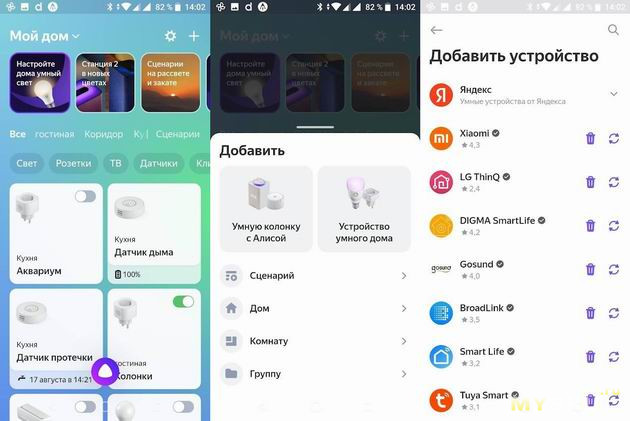
У меня оно уже есть, я просто обновляю его перечень устройств в Алисе. Оно тут же находится. Новое устройство можно переименовать по своему усмотрению, задать ему статус выключателя или освещения и выбрать его местоположение в доме. После чего новое устройство появляется в перечне остальных умных устройств Яндекса
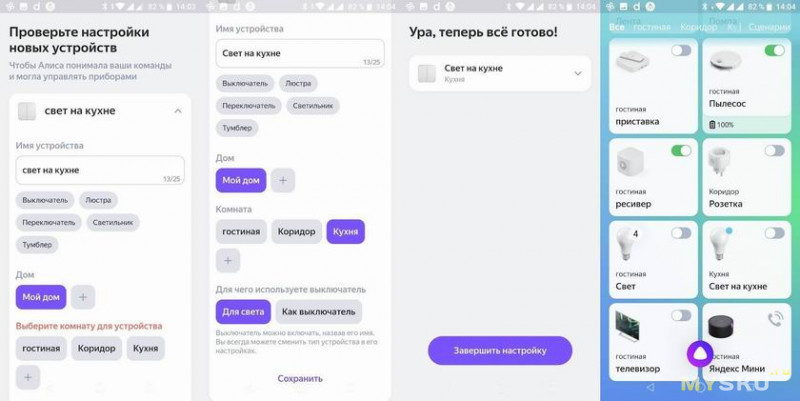
Для такого типа устройств доступен стандартный функционал в виде пульта управления с единственной кнопкой Вкл/Выкл и перечень голосовых команд
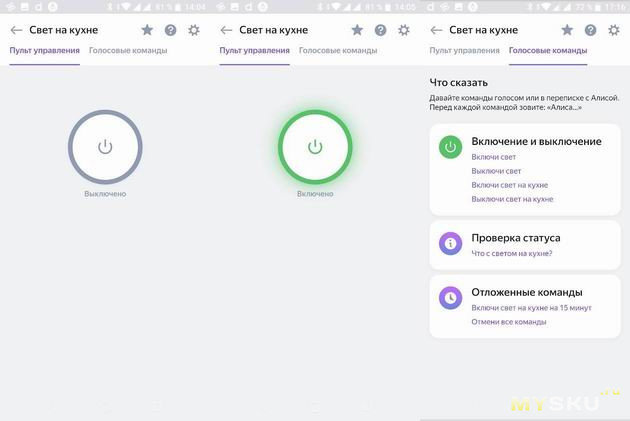
На этом настройка завершена, можно пользоваться
Все работает без проблем. Задержка минимальная, буквально через секунду-две команда исполняется. Однако есть нюанс. Сначала я даже не мог сообразить, почему устройство то так, то сяк работает. Оказалось, что если переключатель оставить в положении «Включено» голосом или в приложении, а затем выключить физический выключатель, то контроллер запомнит это состояние и светом можно пользоваться по старинке — с помощью клавишного выключателя. Если же его выключить клавишным выключателем, когда он находится в выключенном состоянии программно, то включить его обратно с помощью выключателя не получится — только голосом или через приложение. Жене пока такая чехарда не нравится и она потихоньку бузит. Если не привыкнет, то придется переключатель переместить в прихожую, чтобы в паре с датчиком движения включать там свет для входящих или же пугать непрошенных гостей.
Для работы проектов iXBT.com нужны файлы cookie и сервисы аналитики.
Продолжая посещать сайты проектов вы соглашаетесь с нашей
Политикой в отношении файлов cookie
Продолжаю обозревать умные устройства от компании Zemismart. На этот раз WiFi розетка 16A и двойной выключатель освещения (800W). Встраиваются в стену в обычные европейские подрозетники. Рамки бывают разные: на один, два, три модуля.

Технические характеристики
Розетка:
- Рабочее напряжение: 100 — 240V (50-60Hz)
- Рабочая нагрузка: 3000W
- Выход, А: 16 (Мах)
- Пиковая нагрузка: 3600W
- Беспроводное управление: WiFi 2.4GHz
Двойной выключатель:
- Рабочее напряжение: 100 — 240V (50-60Hz)
- Рабочая нагрузка: 800W
- Пиковая сила тока: 10 (Мах)
- Пиковая нагрузка: 1100W
- Беспроводное управление: WiFi 2.4GHz
Комплект поставки
В комплекте розетка и выключатель под евро подрозетник. Двойная рамка. Инструкция и шурупы.

Рамка на магнитах. Выключатель есть на 1-3 клавиши. Розетка Евро с заземлением. Установка ничем не отличается от евро розеток. В магазине есть также китайские розетки (под квадратные подрозетники), поэтому внимательно выбирайте. Квадратные подрозетники найти сложно, но можно заказать на том же Алиэкспресс.

Вся конструкция в сборе. Вид клавиш типично американский с небольшими клавишами. Над каждой клавишей есть индикатор работы — красный (работает), синий (режим ожидания). Розетка также имеет кнопку включения с индикатором (фиолетовым горит при работе, синий — режим ожидания, мигающий синий — поиск WiFi).

Вид с обратной стороны. Все коннекторы подписаны (N — ноль, L — фаза). Двухклавишный выключатель имеет дополнительные L1 и L2 коннекторы для 2 светильников (N у них общий). С обратной стороны продублированы технические характеристики.

Разборка розетки
Пайка не сильно аккуратная, но все дорожки, работающие под нагрузкой дополнительно пропаяны. Контакты земли и кнопки управления заизолированы скотчем. Контакты розетки медные.

Реле на 18А (20А пиковой нагрузки). Производителем заявлено 16А. Есть также выход 5VDC, к которому подключен блок управления питанием и WiFi модуль. Компоновка модулей свободная, собрано все аккуратно.

Разборка двухклавишного выключателя
2 микроконтроллера Decc для клавиш. Тактильно ощущается дешево, стоит самая обычная обратная пружина. Плата сделана в 2 слоя. Верхняя часть имеет WiFi модуль с обратной стороны и соединяется с нижней с помощью пиновых коннекторов.

Реле от Yongneng на 10A 125VAC. По одному на канал. Пайка на уровень выше, возможно заказывалась у другой компании. Пиковая нагрузка 1100W, обычная 800W — для современных светодиодных ламп это более чем достаточно.

Тестовый стенд
Собрал тестовый стенд из того, что попалось под руку. После установления соединения с WiFi, индикаторы горят постоянным голубым индикатором. Сброс настроек двухклавишного выключателя выполняется нажатием двух клавиш на секунд 20. Сброс розетки — нажатием кнопки на 5 секунд.

При включении загорается красный индикатор. Клавиши всегда возвращаются в исходное состояние, то есть состояние отслеживается только по индикатору. Один важный момент: у данных модулей розетки и выключателя нет смены «состояния по умолчанию» — состояния, в которое они переходят после потери электричества. Розетка по умолчанию включается после восстановления электричества (даже если была выключена), а двухклавишный выключатель по умолчанию будет выключен (даже если он работал перед этим). Благо мы будем использовать Home Assistant в качестве сервера умного дома и все это можно будет настроить уже в нем.

Подключение к Tuya Smart
Для тех, кто не планирует использовать Home Assistant, есть заводское приложение Tuya Smart или Smart Life, которые работает достаточно быстро и, если это ваши первые умные устройства, то вам тех приложений хватит с головой. Настроек розетки почти никаких нет: можно только включать\выключать, задавать таймер и обратный отсчет.
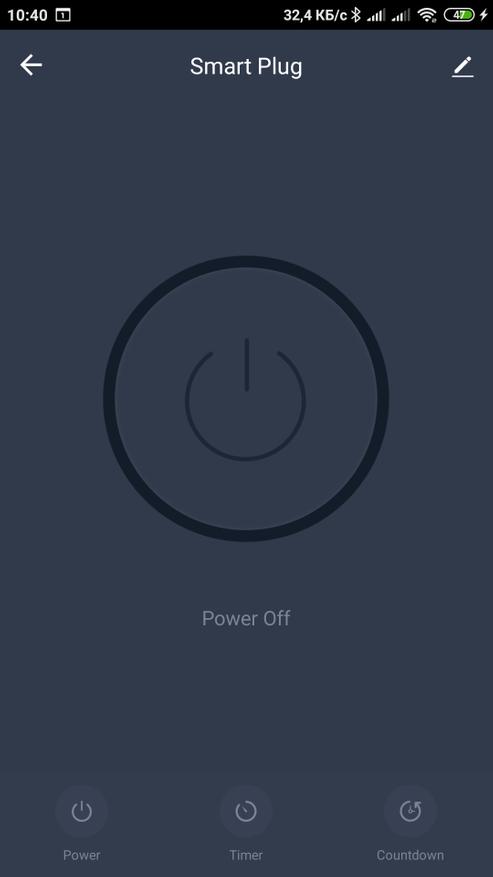
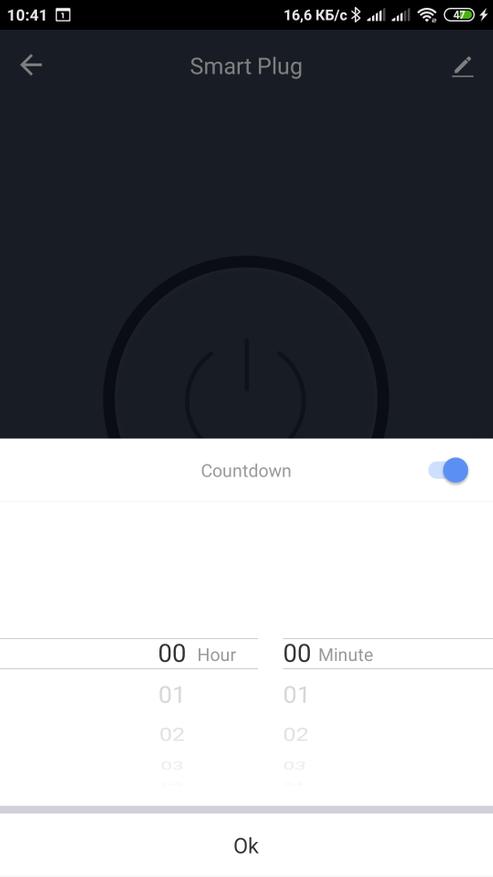
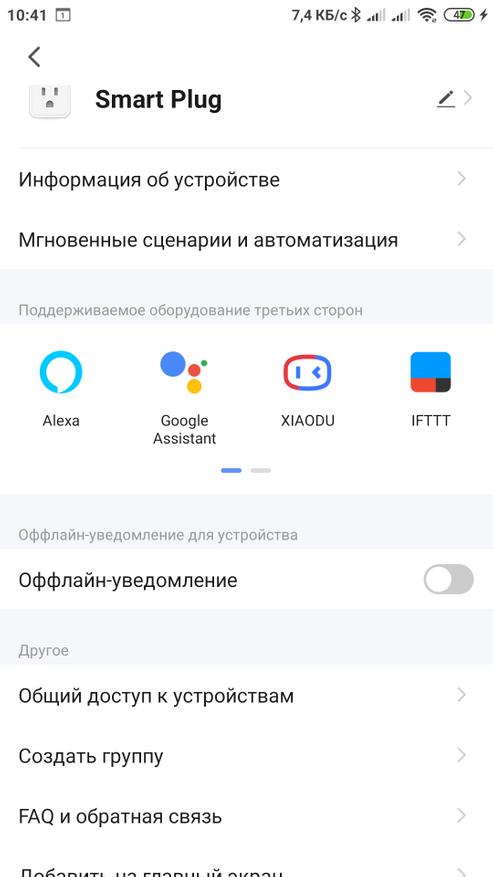
У двухклавишного выключателя те же настройки. Только обратный отсчет и таймер можно задавать на каждый из каналов. Сам виртуальный выключатель отрисован как и физический, даже индикаторы загораются в приложении, что очень удобно.
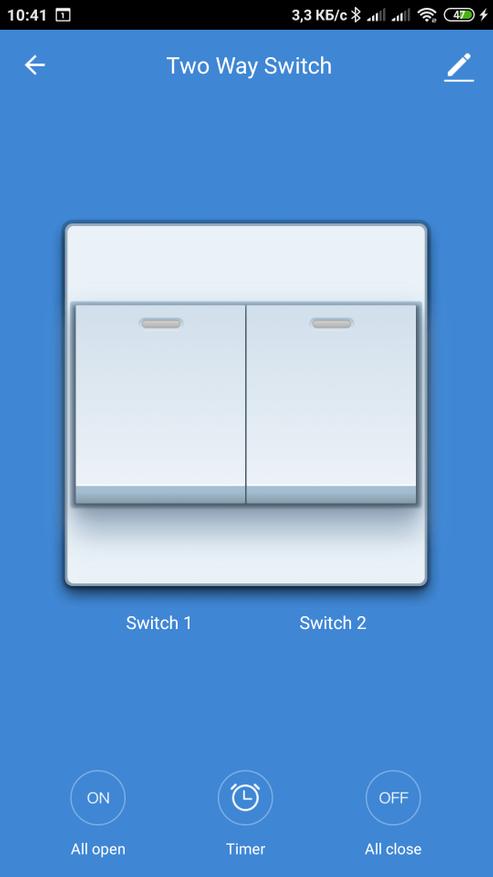
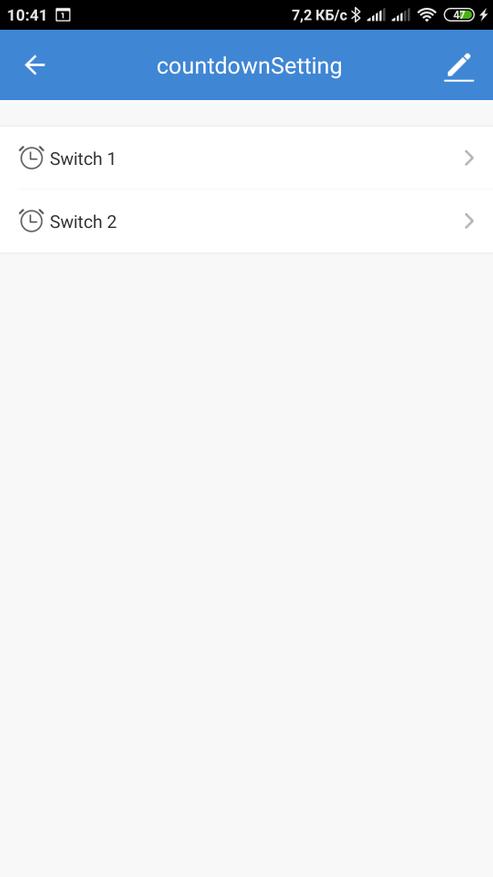
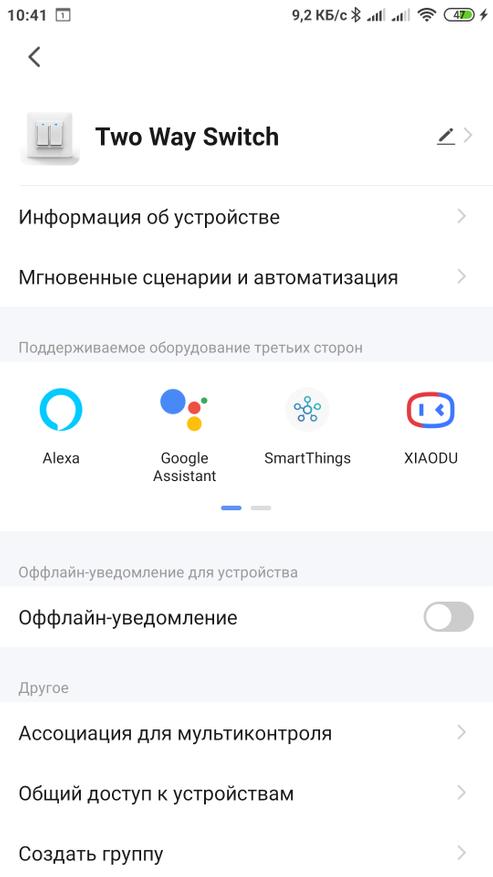
Подключение к Home Assistant
Для локального управления в Home Assistant даже без доступа в интернет нужно разово получать так называемые локальные ключи. Это комбинация букв и цифр, которую можно получить на сайте разработчика этих розеток и выключателей Tuya IoT.
Я уже подробно описывал процесс в своем обзоре рулонной шторы здесь. В двух словах: заходите на IoT Tuya сайт под своим логином и паролем от приложения Tuya. В разделе Cloud -> API Explorer выбираете Get Device Details, вставляете ID вашего устройства (ID можно взять на этом же сайте, на главной, в разделе мои устройства. Только внимательно выбирайте регион в выпадающем меню — скорее всего у вас будет Europe).
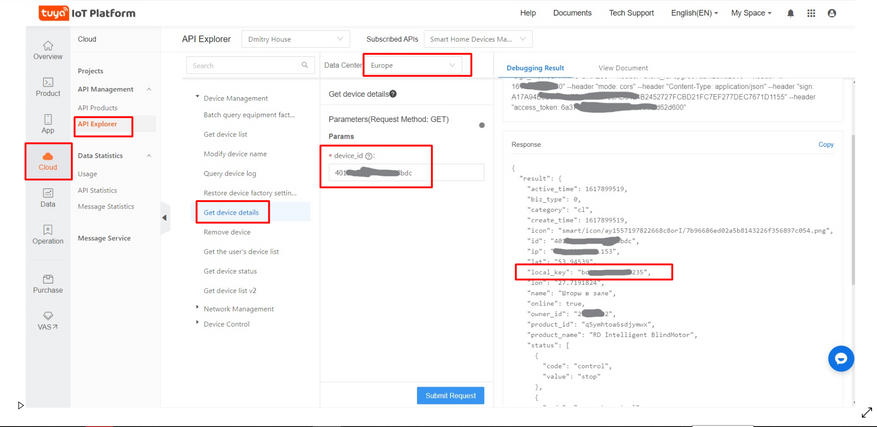
Устанавливаете интеграцию Local Tuya и настраиваете новое устройство, следуя инструкциям мастера настроек. Повторяете тоже самое для розетки и выключателя. Для двухклавишного выключателя делаете это дважды, только выбираете там сначала первую клавишу, а потом вторую.
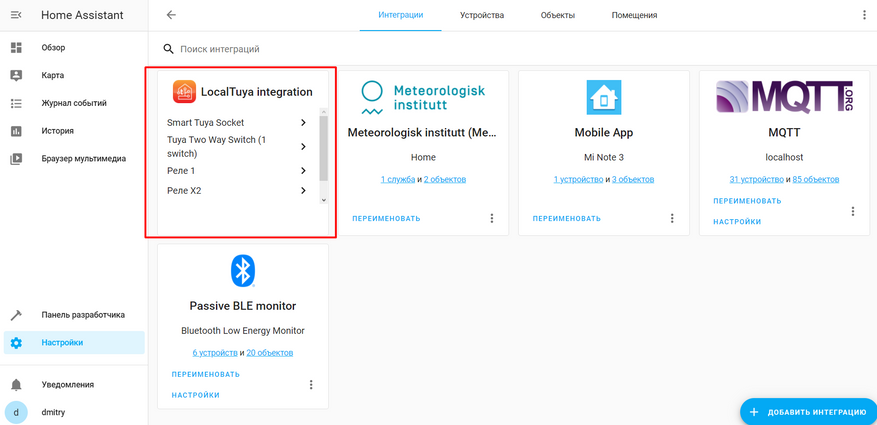
Далее выносим на пользовательский интерфейс и наслаждаемся работой. Переименовать сущности можно в любое время. Также далее настраиваются автоматизации в зависимости от требований.
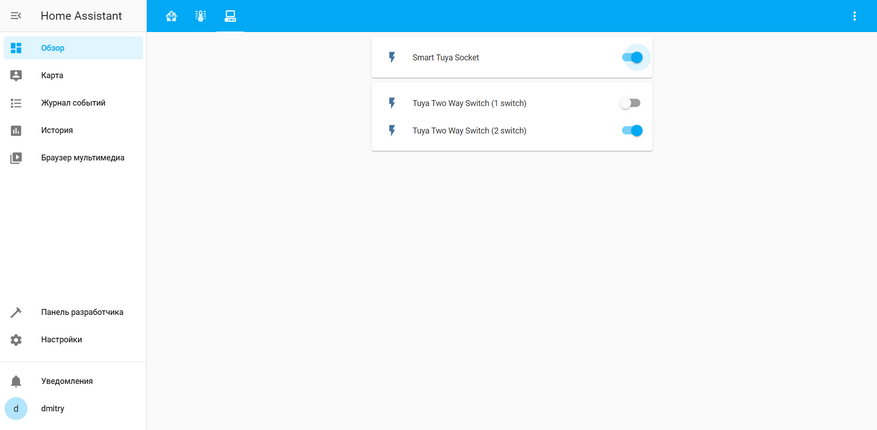
Видео демонстрация работы
Вывод
Удобный формат под EU подрозетники, не нужно ломать голову как установить китайские квадратные розетки. Работа с Home Assistant из коробки. Демократическая цена. Неплохое качество сборки. Из минусов могу отметить только отсутствие сохранения режима работы после отключения электричества. Можно конечно это настроить через Home Assistant, но в идеале, чтобы розетка сама могла это делать на «аппаратном уровне».
Купить можно тут: Tuya Socket + Switch
Мини-переключатель Aubess Tuya 16A Двухпозиционные переключатели управления WiFi Двухрежимный интеллектуальный выключатель

Характеристики
- Состояние Ассамблеи
Готов идти - Камера оборудована
Нет - Сертификация
CE - Приложение
Умная жизнь/туя - Голосовой помощник
Alexa и Google Home - Режим работы
ВКЛ-ВЫКЛ-ВКЛ - номинал тока
16 Amps - Рабочий объемtage
220 вольта - Тип соединителя
Вставной - Бренд
Обесс
Введение
Двухсторонний переключатель объединяет два односторонних переключателя в одно устройство. Можно подключить один из терминалов к обоим, но не к обоим сразу. Возможность управлять одним устройством из двух разных мест — преимущество двустороннего коммутатора.tage.
Что в коробке?
- 1 мини-модуль смарт-переключателя
- 1 Руководство
Описание товара:

Как сбросить розетку в заводской режим
- . Нажмите и удерживайте кнопку в течение 5 секунд, зуммер издаст звук «ди-ди-ди» (светодиодный индикатор будет мигать), что означает, что розетка уже установлена в заводской режим.
- Включите/выключите переключатель 1 10 раз Зуммер издаст «ди-ди-ди» (светодиодный индикатор будет мигать), что означает, что розетка уже установлена в заводской режим. звук.
Скачать APP
Отсканируйте следующий QR-код или найдите «Smart Life» в магазине приложений для версии для iOS или в Google Play для версии для Android.
Превратите неумное оборудование или приборы в умные
Подумайте о том, чтобы переоборудовать письменный стол lamp в умный стол лamp, где выключатель света может управляться мобильным устройством. Простое присоединение модуля интеллектуального переключателя к выключателю превратит потолочный светильник в интеллектуальный потолочный светильник, которым можно управлять с помощью Alexa или Google Assistant.
Контроль над мобильными приложениями
Мобильный телефон можно использовать для управления включением и выключением устройства, таймером, обратным отсчетом и другими функциями. Коммутационным модулем дома можно управлять на международном уровне, если мобильный телефон подключен к сети.
Голосовая команда
Поддерживайте голосовых помощников, таких как Google Home, Tmall Genie и Alexa, и делайте переключатели, например «Алекса, включи свет на кухне». Вы можете жить удобной, умной жизнью, используя всего одно предложение, чтобы включить свет.
Вездесущий интернет
Его можно подключить к другим умным сценам через настройки, чтобы сделать жизнь более удобной; например, настройте домашнюю сцену на автоматическое включение телевизора, кондиционера и освещения в гостиной.
Государственный отзыв
Возобновление подачи электроэнергии после отключения электроэнергииtage позволяет вам поддерживать состояние вашего оборудования, а не беспокоиться о его изменении. Перед отключением питания он находился в открытом состоянии, а при повторном включении питания открытое состояние автоматически восстанавливается. (Режим памяти можно настроить на запуск, остановку или отключение питания.)
Часто задаваемые вопросы
Умные переключатели могут быть двухсторонними.
Эти переключатели можно заменить интеллектуальным освещением, которое предлагает как голосовое управление, так и управление со смартфона в дополнение к тому же ручному управлению. Все умные диммеры по умолчанию являются «двухполосными», поэтому вам не нужно устанавливать какие-либо дополнительные «специализированные» переключатели.
Как я могу переключить свою умную жизнь на подключение к Wi-Fi?
Выберите Deüce ‘Fyre, коснитесь его, а затем «Подтвердите, что индикатор быстро мигает» после запуска приложения «Smart Life». Они автоматически извлекут пароль сети Wi-Fi, к которой подключено ваше мобильное устройство. Далее нажмите «Подтвердить», чтобы подключить устройство.
Каково назначение переключателя Wi-Fi?
Сетевой коммутатор — это коробка, которую вы подключаете к домашнему маршрутизатору, чтобы добавить больше портов Ethernet, не путайте с выключателем света или Nintendo Switch. Считайте, что он работает аналогично USB-концентратору, но для работы в сети.
Как работает интеллектуальный коммутатор WiFi?
Замена старого выключателя на новый. Вы можете удаленно или с помощью голосовых помощников включать и выключать этот переключатель после подключения к домашней сети Wi-Fi. Ваши лампочки должны быть связаны только с этим выключателем; им даже не нужно быть умными лампочками.
Что такое Wi-Fi для умной жизни?
Для использования Smart Life не требуется дополнительное оборудование или технические знания. Он очень прост в настройке и гораздо проще в эксплуатации, потому что он просто подключается по беспроводной сети к вашей домашней сети Wi-Fi. У вас есть широкий спектр возможностей управления и настройки с приложением для вашего планшета или смартфона.
Работа умного переключателя Tuya?
Интеллектуальный переключатель изменяет всю систему управления освещением, экономя энергию и сокращая выбросы углекислого газа. Когда никого нет рядом, свет автоматически выключается для экономии энергии. Дома он также может включать свет в подъезде и на лестничной клетке на заданный период времени.
Нужен ли мне Wi-Fi для моего Smart Switch?
Прежде чем данные можно будет отправлять во время беспроводной передачи, передающий и принимающий телефоны должны быть подключены через локальную сеть Wi-Fi. Передача через USB не работает. Кроме того, приложению требуется только подключение к Wi-Fi, а не к Интернету Wi-Fi.
Какое оборудование поддерживает приложение Smart Life?
Даже если вы придерживаетесь более крупных компаний, упомянутых выше, это по-прежнему означает, что Smart Life поддерживает широкий спектр товаров, таких как умные лампочки, вилки, очистители воздуха, световые ленты, роботы-пылесосы, камеры видеонаблюдения и выключатели света. .
Существует двусторонний смарт-переключатель?
Двусторонняя интеллектуальная кнопка переключения Wi-Fi: дистанционное управление с функцией синхронизации, совместимость с Alexa и Google Home, концентратор не требуется, приложение Smart Life обеспечивает управление из любого места. Amazon’s Choice предлагает высоко оцененные товары по доступным ценам, которые можно доставить прямо сейчас.
Доступен ли двусторонний смарт-переключатель?
Стеклянная крышка и поверхность высокотехнологичной сенсорной панели двухпозиционного интеллектуального переключателя CTEC с голосовым управлением (Google Home или Alexa) красивы и элегантны. Между двумя точками не требуется дополнительная проводка, поскольку двухпозиционные переключатели взаимодействуют друг с другом через локальную сеть Wi-Fi.
Для удаленного управления потребуется подключить автомат в приложении Smart Life. Скачиваем на свой телефон и регистрируемся при необходимости, заходим в добавление устройств и в разделе «Энергия» выбираем Модуль выключателя Wi-Fi. Вводим данные домашней сети, не забывая, что работать будет только в 2.4 GHz. И следующим шагом необходимо перевести красный переключатель в положение Compatible на корпусе самого устройства, индикатор при этом должен начать мигать красным цветом. Нажимаем кнопку вперед и ждем выполнение подключения.
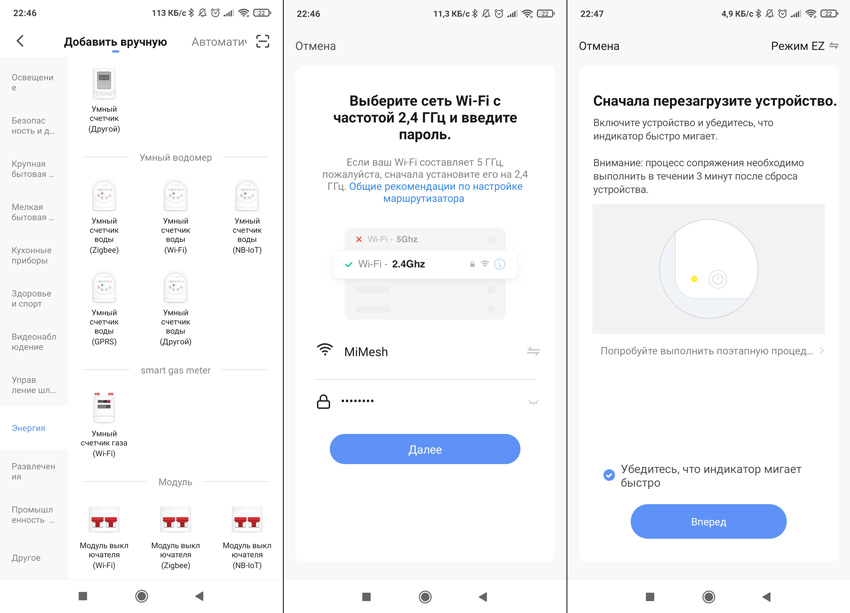
После успешного добавления, переключатель переводим обратно в состояние Quick. Зайдя в плагин управления, мы сможем включить или выключить автомат, настроить таймер или включить обратный отсчет. В дополнительных настройках только стандартные функции.
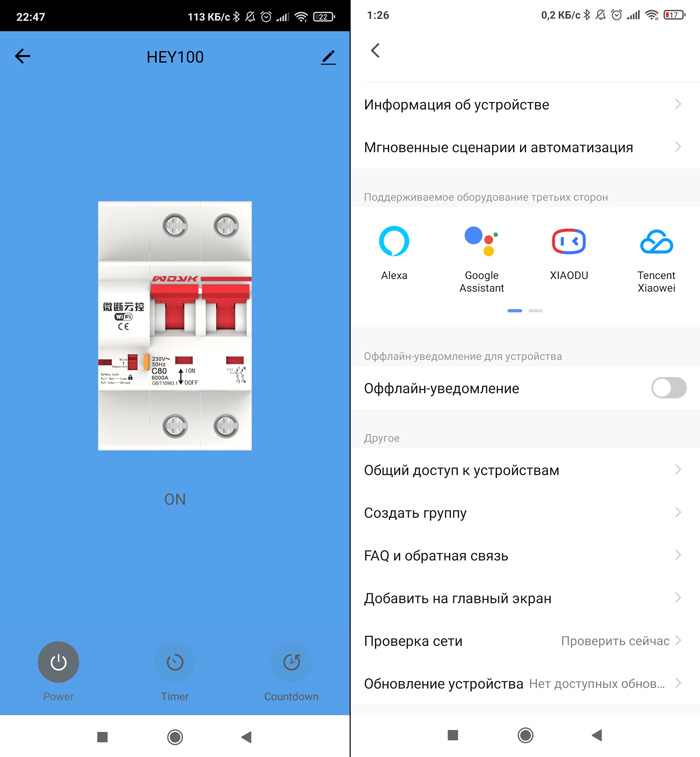
Обратите внимание, что контролировать энергопотребление данная модель не умеет. Настройка таймера и обратного отсчета выглядит так:
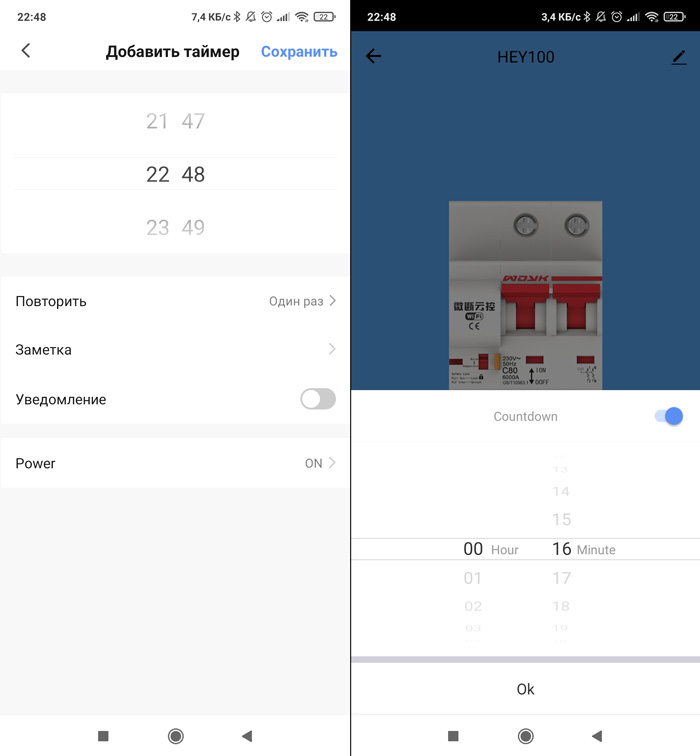
Можно также настроить сценарии автоматизации, чтобы автомат включался или выключался в зависимости от показаний других датчиков. Или наоборот, был условием для запуска устройств (к примеру, щелкнули переключатель автомата и отключаются умные лампы). Доступные триггеры:
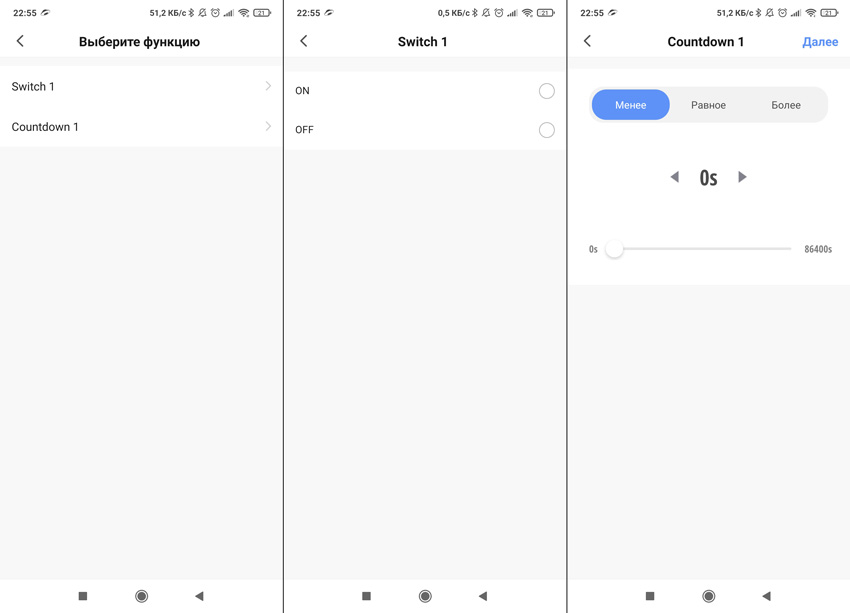
И действия, которое выполняет сам автомат:
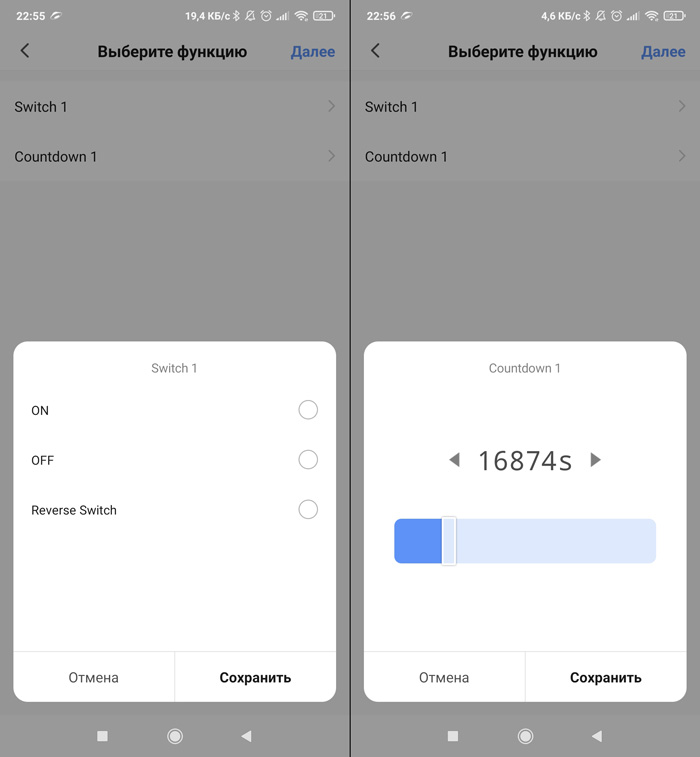
Минус, что обратный отсчет задается в секундах. Думаю, не каждый сможет навскидку перевести полтора часа в секунды, но с другой стороны это настраивается не так часто. Дополнительные устройства умного дома помогут автоматизировать многие действия. Например, отключение света и автоматов во всем доме, при нажатии кнопки беспроводного выключателя.

